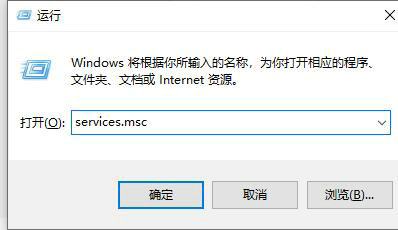Win11关闭屏保怎么设置
Win11关闭时如何设置屏保?Win11系统在日常运行过程中,当一段时间没有使用时,系统会默认进入锁屏界面,通常锁屏界面会出现一个屏保背景,方便用户再次登录系统。但是Win11电脑怎么取消屏保呢?接下来,小编会教你如何在Win11中关闭屏保设置。
Win11电脑如何取消屏保?
1、进入windows11系统桌面,在桌面上右击鼠标打开菜单栏,再点击进入“个性化”设置。
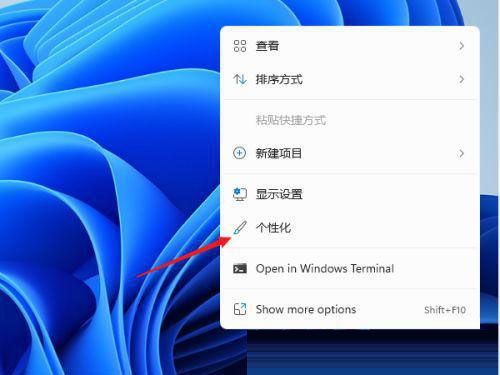
2、进入个性化设置界面,在功能选项列表中再点击进入【锁屏界面】用来锁定屏幕图像、应用和动画。
3、在上面区域可以设置锁屏状态下的图片与内容,屏保在相关设置中点击进入“screen saver(屏幕保护)”。
4、打开屏幕保护程序设置窗口,这个就比较熟悉了,windows各个版本都差不多,在屏幕保护程序下拉列表中选择一个自己喜欢的样式 。
5、点击【设置】按钮打开当前屏保的可自定义的设置,修改里面的内容与参数就可以了。
6、如果当前屏幕没有自定义的功能,点击时就会提示无选项的对话框。
7、选择屏幕保护程序并设置完成后,在等待中设置一个适合的时间,在这个时间后还无任何操作的话就会自动运行屏幕保护程序。